win7怎么更改时区设置 win7电脑时区怎么设置
更新时间:2020-12-30 16:29:07作者:zhong
在电脑上,系统的时间时区一般都是设置国内的北京时间,但也会有人去国外出差,这时电脑上的时区就要改一改了,不然的话会耽误我们很多事情,那么win7怎么更改时区设置呢,下面小编给大家分享win7更改时区设置的方法。
解决方法:
1、首先我们点击右下角的Windows键,在选择【控制面板】。
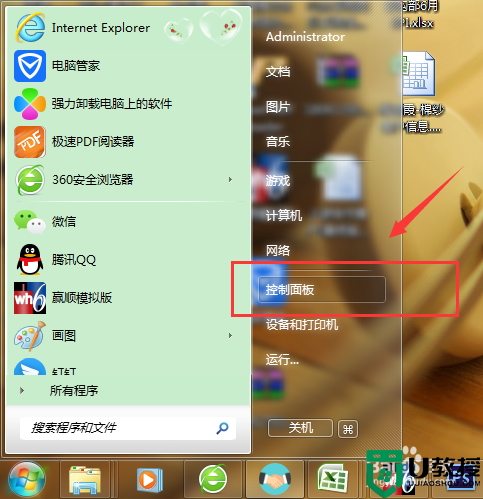
2、弹出控制面板,我们往下拉,选择【日期和时间】。
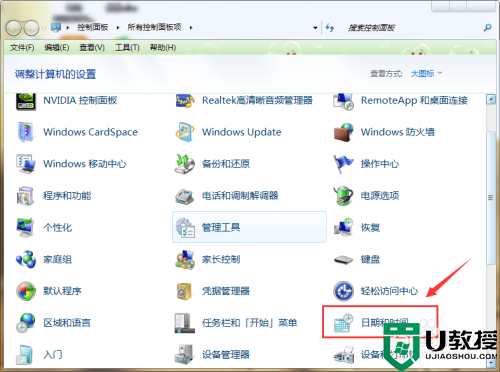
3、弹出日期和时间对话框,我们选择【更改时区】。
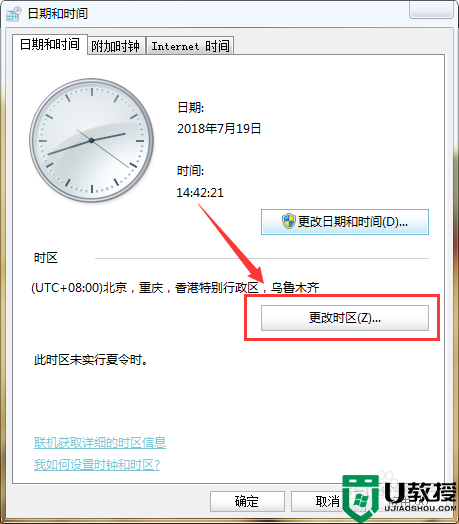
4、弹出时区设置对话框,这里我们可以看到现在的时区是以北京时间为准的。
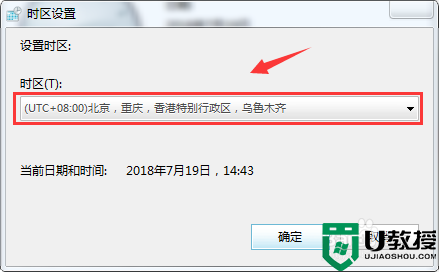
5、如果我们想要修改时区,点击时区后面的下拉箭头,弹出很多选项,我们选择自己需要的即可,这里我以修改为曼谷为例,我们点击它。
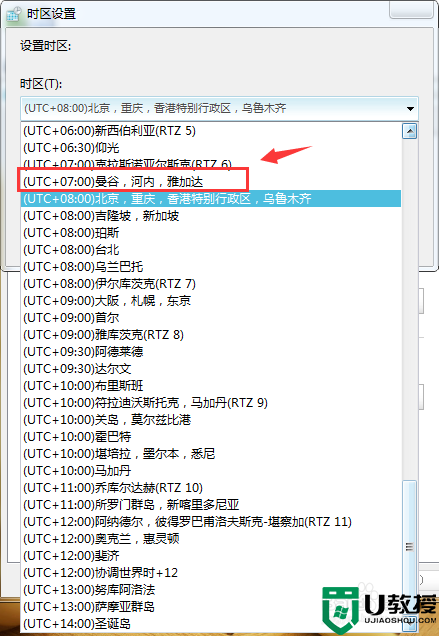
6、再次回到时区设置对话框,我们点击确定即可,这时候就完成修改时区了。
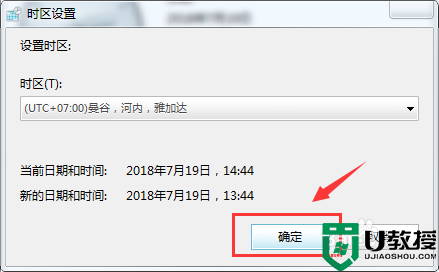
以上就是win7更改时区设置的方法,有想更改系统时间时区的话,可以按上面的方法来进行更改。
- 上一篇: c盘怎么扩容 win7如何给c盘扩容
- 下一篇: win7鼠标失灵怎么解决 win7鼠标不动怎么办
win7怎么更改时区设置 win7电脑时区怎么设置相关教程
- 怎么更改win7锁定时间设置 win7更改屏幕锁定时间的步骤
- win7怎么更改屏保时间设置 win7如何更改屏保时间
- win7更改锁屏时间设置方法 win7怎么更改锁屏时间
- 怎么设置电脑定时关机win7 win7电脑定时关机设置方法
- win7把主分区改为逻辑分区设置方法 win7如何把主分区改为逻辑分区
- win7电脑定时关机怎么设置 win7定时关机怎么设置
- window7如何设置屏幕息屏时间 win7更改电脑熄屏时间方法
- win7自动锁屏时间怎么设置 win7怎样设置电脑锁屏时间
- win7电脑定时开机怎么设置 win7系统设置定时开机方法
- win7设置每天定时开机方法 win7电脑定时开机怎么设置
- Win11怎么用U盘安装 Win11系统U盘安装教程
- Win10如何删除登录账号 Win10删除登录账号的方法
- win7系统分区教程
- win7共享打印机用户名和密码每次都要输入怎么办
- Win7连接不上网络错误代码651
- Win7防火墙提示“错误3:系统找不到指定路径”的解决措施
热门推荐
win7系统教程推荐
- 1 win7电脑定时开机怎么设置 win7系统设置定时开机方法
- 2 win7玩魔兽争霸3提示内存不足解决方法
- 3 最新可用的win7专业版激活码 win7专业版永久激活码合集2022
- 4 星际争霸win7全屏设置方法 星际争霸如何全屏win7
- 5 星际争霸win7打不开怎么回事 win7星际争霸无法启动如何处理
- 6 win7电脑截屏的快捷键是什么 win7电脑怎样截屏快捷键
- 7 win7怎么更改屏幕亮度 win7改屏幕亮度设置方法
- 8 win7管理员账户被停用怎么办 win7管理员账户被停用如何解决
- 9 win7如何清理c盘空间不影响系统 win7怎么清理c盘空间而不影响正常使用
- 10 win7显示内存不足怎么解决 win7经常显示内存不足怎么办

